
La ani de la creșterea smartphone-ului, există sute de controlere Bluetooth diferite pentru Android. Cele mai multe dintre ele funcționează foarte bine, dar există excepții, cum ar fi noul Microsoft Controler Xbox One S echipat cu Bluetooth .
Controlerul se conectează bine, dar datorită firmware-ului Microsoft, butoanele sunt toate amestecate și nu puteți juca jocuri standard cu ușurință. Dacă doriți să editați manual intrările pentru controlerul dvs., veți avea nevoie un telefon înrădăcinat , un explorator de fișiere cu abilități root (vom folosi Rădăcină de explorare ) și o experiență de editare a fișierelor de sistem.
NOTĂ: Dacă nu vă puteți rădăcina telefonul (sau pur și simplu nu doriți), aveți în continuare opțiuni - deși mai limitate. Orice joc care vă permite să remapați manual configurația controlerului, inclusiv aproape orice emulator de consolă retro, ar trebui să poată lucra cu controlerul Xbox One S după schimbarea configurației. Cu toate acestea, pentru ca acesta să funcționeze corect orice joc, veți avea nevoie de rădăcină.
Primul pas: descărcați aspectul personalizat
Când a apărut pentru prima dată controlerul One S actualizat, unii utilizatori întreprinzători de Android au creat un fișier de aspect personalizat care corectează introducerea butonului amestecat. Este găzduit pe Urmăritorul de probleme Google, aici : apăsați butonul „Descărcați” sub „Furnizor 045e Produs 02e0.kl”. Acesta este un fișier personalizat de aspect al tastaturii pe care îl veți plasa în partiția de sistem a telefonului.
Descărcați fișierul direct pe telefon sau copiați-l de pe computer pe telefon prin USB. Pe Chrome, fișierul ar trebui să se descarce în folderul de descărcare implicit.
Pasul doi: copiați fișierul de aspect
Deschideți exploratorul de fișiere activat pentru rădăcină și navigați la fișierul pe care tocmai l-ați descărcat (în mod implicit, acesta va fi probabil
/ sdcard / download
). Selectați și copiați fișierul.

Acum îndreptați-vă către dosarul care conține fișierele de aspect de tastatură,
/ system / usr / keylayout
. Lipiți fișierul în dosar. Dacă primiți o solicitare de montare rădăcină din aplicație, acceptați-o.
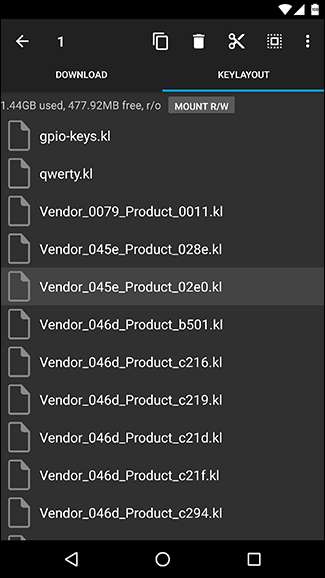
Pasul trei: reconectați controlerul și începeți jocurile
Odată ce fișierul se află în folderul corect, reporniți telefonul și reconectați controlerul One S prin Bluetooth .
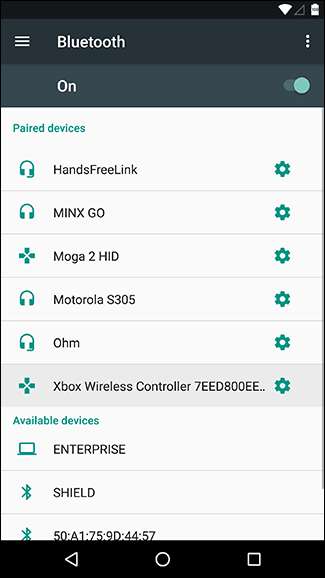
Apoi, porniți orice joc cu suport pentru controler și ar trebui să îl puteți juca normal!

Dacă controlerul încă nu funcționează
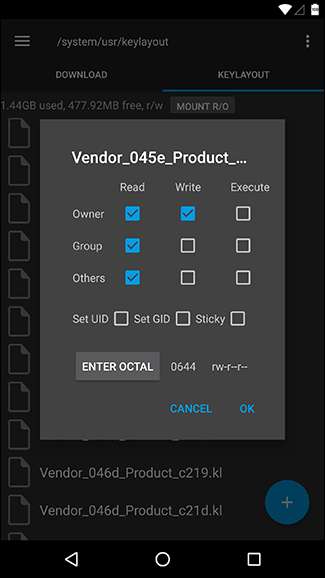
Dacă dețineți și un Xbox One și ați utilizat controlerul pe consolă, este posibil să fi actualizat automat firmware-ul controlerului. În acest caz, este posibil ca aspectul modificat să nu funcționeze. Încercați să redenumiți fișierul de aspect „Vendor_045e_Product_02fd.kl” și să repetați pașii de mai sus. Dacă acest lucru nu funcționează, verificați permisiunile fișierului și schimbați codul în 644 (așa cum se arată mai sus). Sperăm că asta va pune lucrurile în funcțiune.







